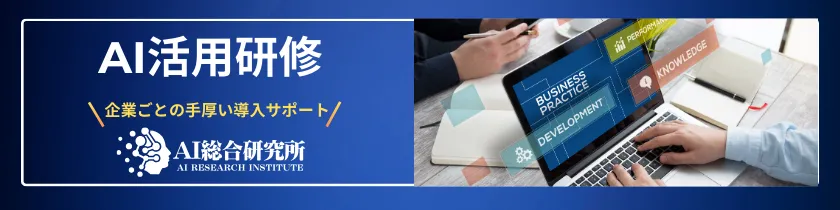この記事のポイント
ChatGPTを使ったYouTube動画の要約方法を3つ紹介
各方法のメリット・デメリットを比較
動画要約に役立つGoogle Chrome拡張機能の導入手順を解説
Youtube要約が可能な無料AIツール「Microsoft Copilot」を紹介
ChatGPTを活用した情報収集・分析の効率化のヒントを提供

Microsoft MVP・AIパートナー。LinkX Japan株式会社 代表取締役。東京工業大学大学院にて自然言語処理・金融工学を研究。NHK放送技術研究所でAI・ブロックチェーンの研究開発に従事し、国際学会・ジャーナルでの発表多数。経営情報学会 優秀賞受賞。シンガポールでWeb3企業を創業後、現在は企業向けAI導入・DX推進を支援。
YouTubeの膨大な動画コンテンツから必要な情報を効率的に抽出するには、AIの力が欠かせません。
本記事では、OpenAIの言語モデル「ChatGPT」を活用し、YouTube動画を簡潔に要約する3つの方法を詳しく解説します。
ChatGPTを使った要約のメリット・デメリットや、おすすめの無料AIツールなど、動画コンテンツを有効活用するための実践的なテクニックが満載です。
最新技術を駆使して、情報収集と分析の効率を大幅にアップしましょう。
OpenAIが発表した最新のAIエージェント、「OpenAI Deep Research」についてはこちら⬇️
【ChatGPT】OpenAI Deep Researchとは?使い方、料金体系を徹底解説!
ChatGPTでYouTubeを要約する方法
ChatGPTを使ってYouTube動画を要約する方法には以下のようなものが挙げられます。
- ①Youtubeの動画URL×ChatGPTのプロンプト
- ②Youtubeの文字起こし機能×ChatGPTのプロンプト
- ③Google Chrome拡張機能の導入
ここではそれぞれのChatGPTによるYouTube動画の要約方法について具体的な方法を順に紹介します。
①Youtubeの動画URL×ChatGPTのプロンプト
1.動画のURLを取得する
まず、YoutubeのサイトにアクセスしChatGPTで要約をしたい動画URLをコピーします。
YouTubeの動画ページにアクセスし、赤枠で囲ったアドレスバーのURLをコピーします。
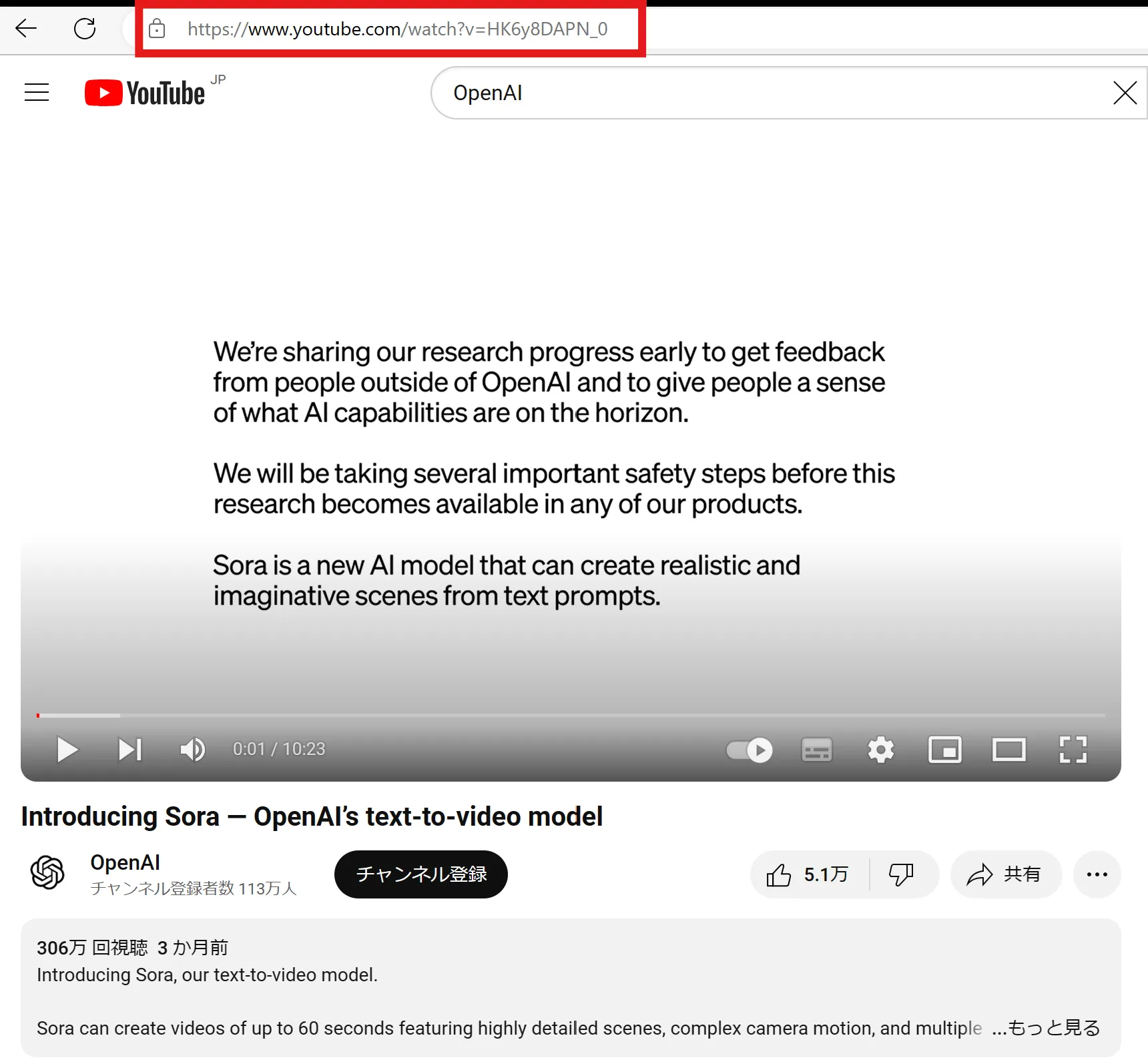
Youtubeの動画URLの取得
2. ChatGPTに要約を依頼する
次にChatGPTにアクセスし、先ほどコピーしたYoutube動画のURLをプロンプトに入力しそのURLに「この動画を要約して」と続け、実行します。
ChatGPTはこのURLを使用して動画の内容を把握しその後要約を行います。

ChatGPTに要約を依頼
3. 要約結果の出力
ChatGPTはユーザーの提供したURLから動画の内容を解析し、要点を抽出して要約結果を出力してくれます。
この要約結果はテキスト形式で表示されるため、動画を再生し視聴する必要はありません。
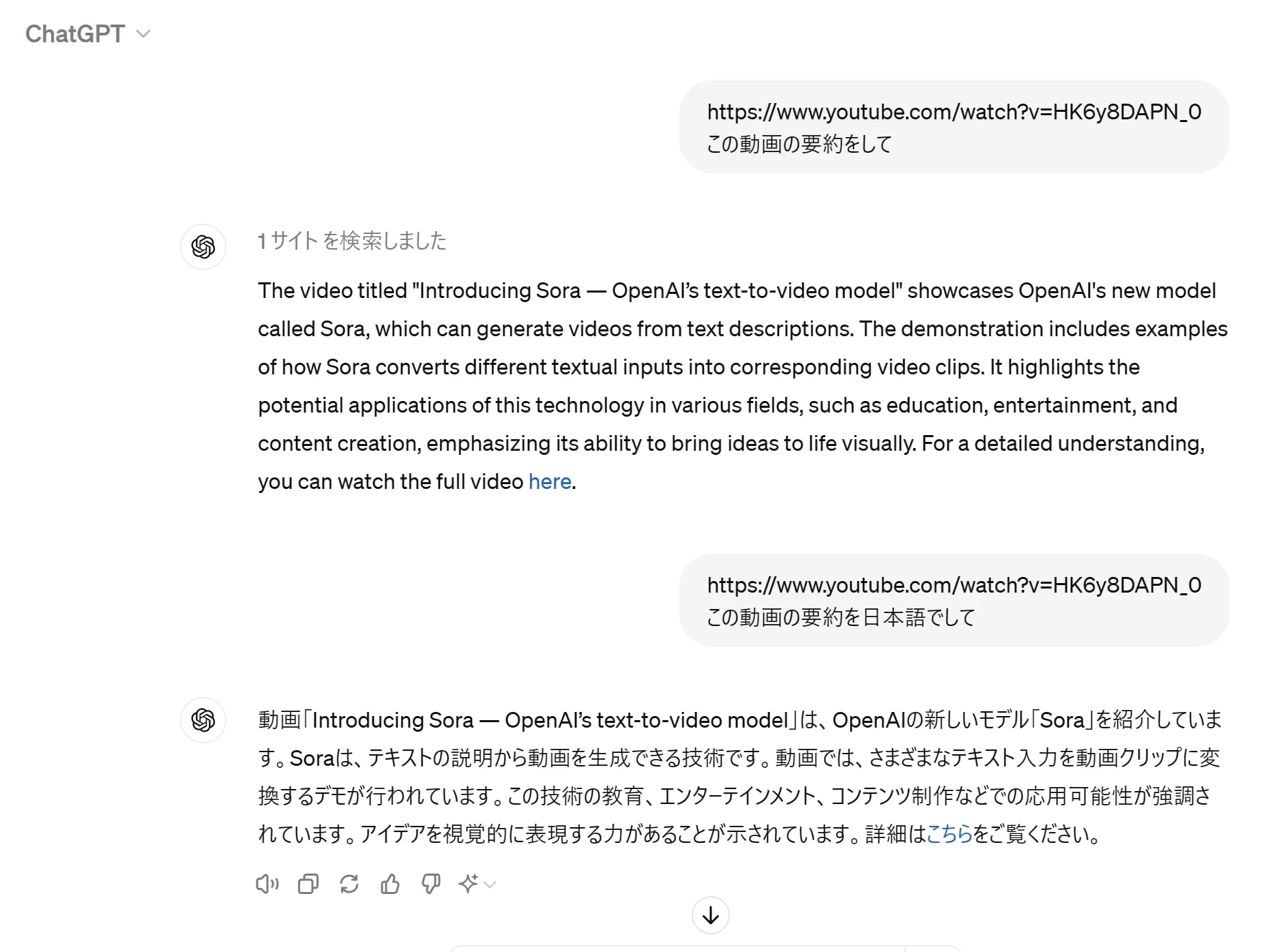
Youtube動画の要約を日本語で出力可能
②Youtubeの文字起こし機能×ChatGPTのプロンプト
1. 動画の文字起こしを取得する
Youtubeにアクセスしそこで文字起こし機能を使用して、要約したい動画をテキストとして表示します。
1枚目の画面の赤枠で囲った文字起こしを表示をクリックすることで、2枚目の画面のように文字起こしが表示されます。
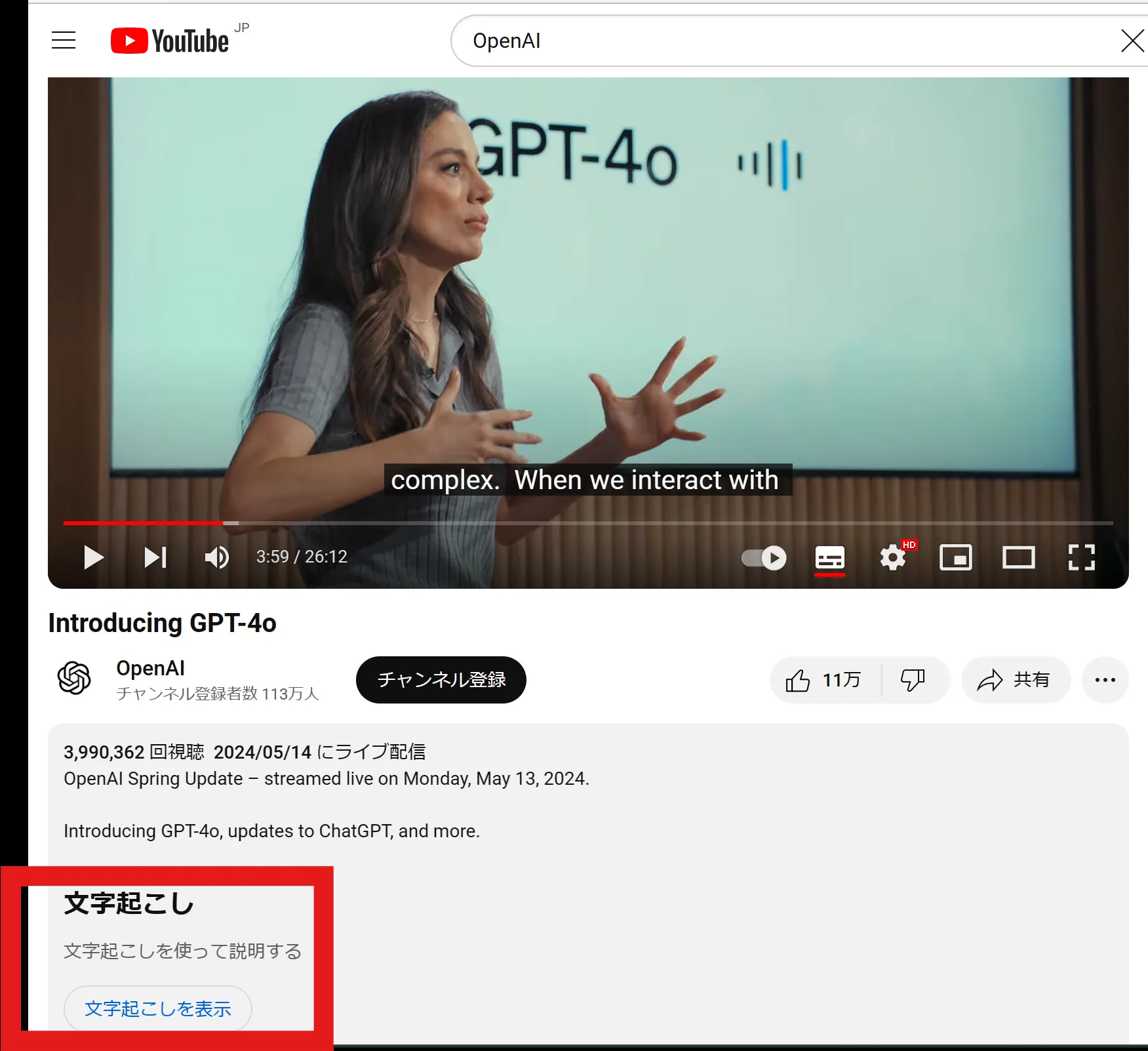
文字起こしを表示
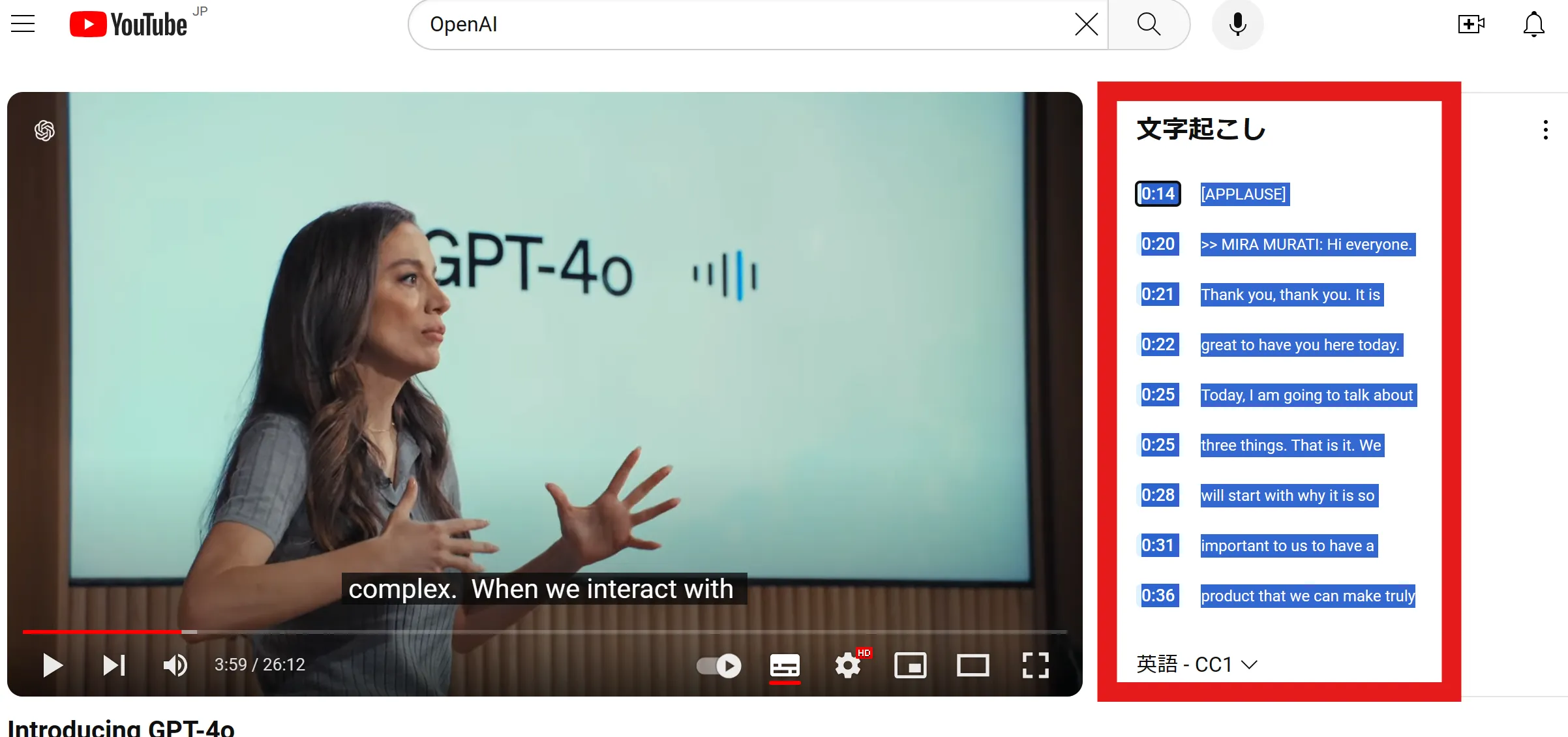
文字起こしをコピーする
2. *ChatGPTに要約を依頼する
次にChatGPTにアクセスし、先ほどコピーしたYoutube動画の文字起こし結果をプロンプトに入力しそのあとに「この動画を要約して」と続け、実行します。
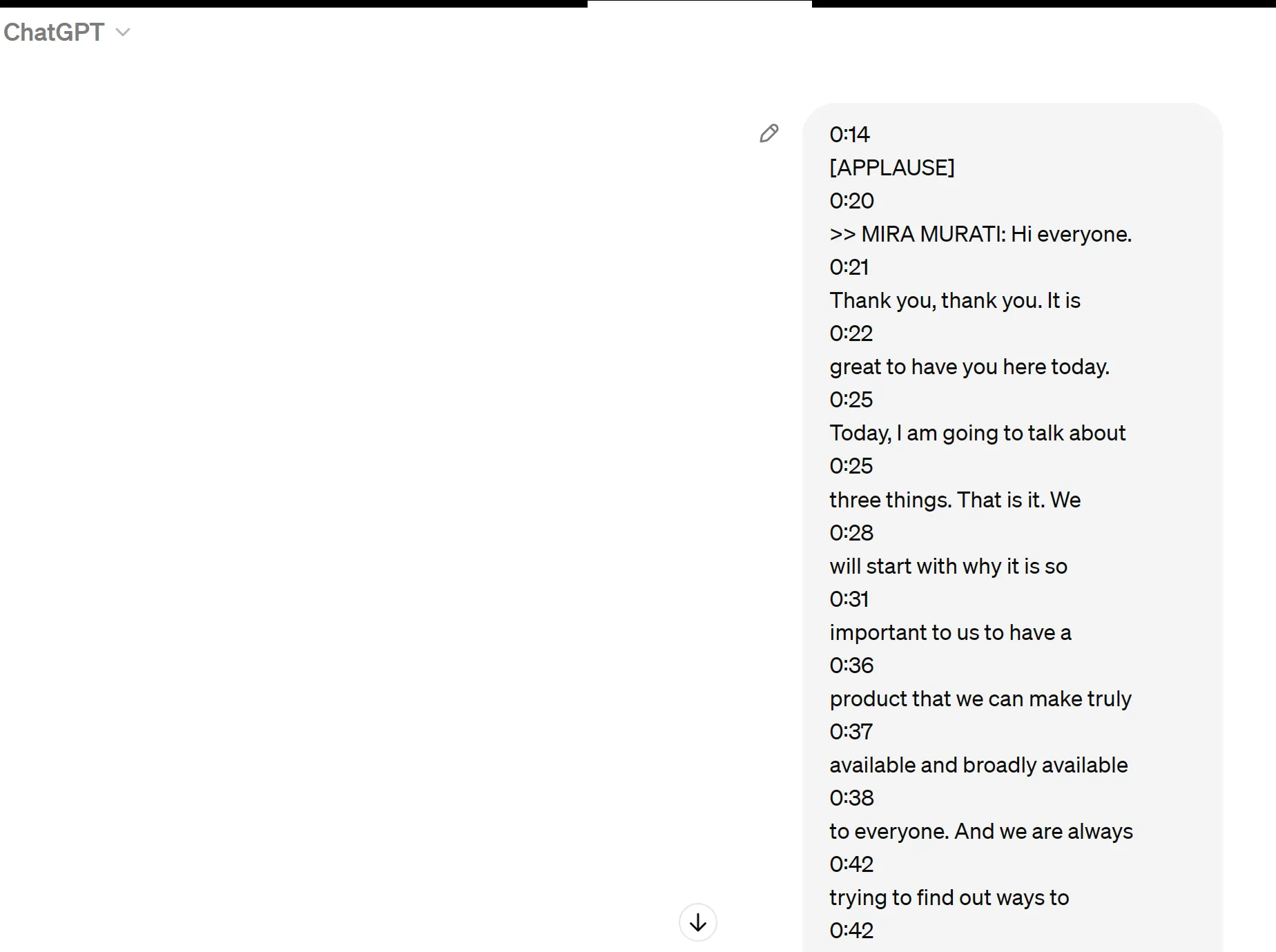
ChatGPTに要約を依頼
3. 要約結果の出力
ChatGPTはユーザーの提供した文字起こしの結果から動画の内容を解析し、要点を抽出して要約結果を出力してくれます。
この要約結果はテキスト形式で表示されるため、動画を再生し視聴する必要はありません。

ChatGPTによる文字起こしからの動画要約
③Google Chrome拡張機能の導入
ChatGPTでYoutubeを要約する最後の方法はGoogle Chromeの拡張機能を使用することです。
Google Chrome拡張機能とは、GoogleのウェブブラウザであるChromeに追加機能を提供する小さなプログラムのことをさします。
これらの拡張機能は、ユーザーが特定のタスクをより効率的に行うのに役立ちます。例えば、広告ブロック、パスワード管理、ウェブページのスクリーンショットの作成、タブの管理など、さまざまな拡張機能が存在します。
1. 拡張機能をインストールする
Chromeウェブストアを開き、右上の赤枠で囲った検索欄にChatGPT Youtube要約と入力しまうs。
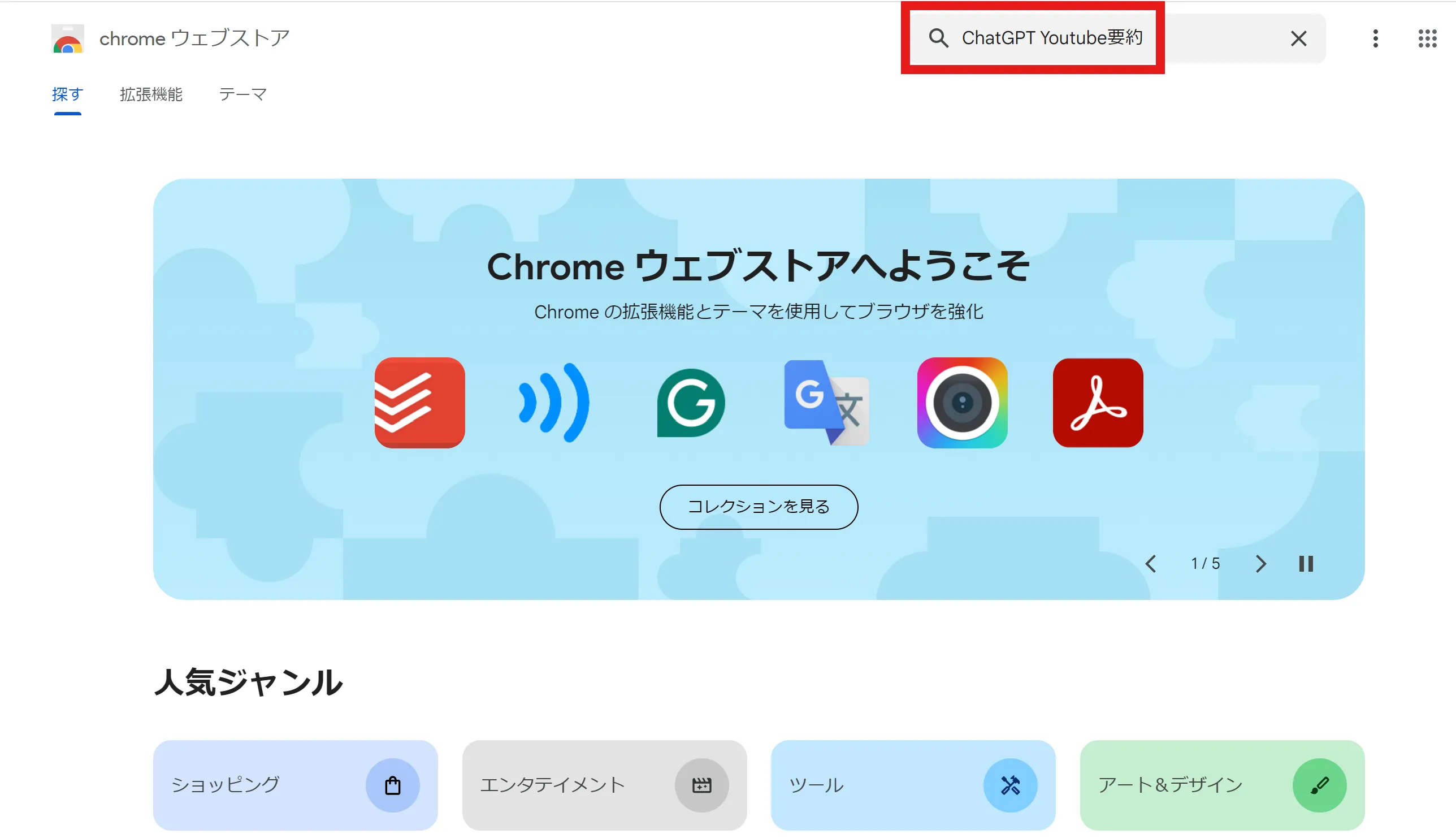
Chromeウェブストアで検索
検索の結果ヒットした拡張機能から、ChatGPT - ウェブサイトとYouTube動画の要約を選択する。
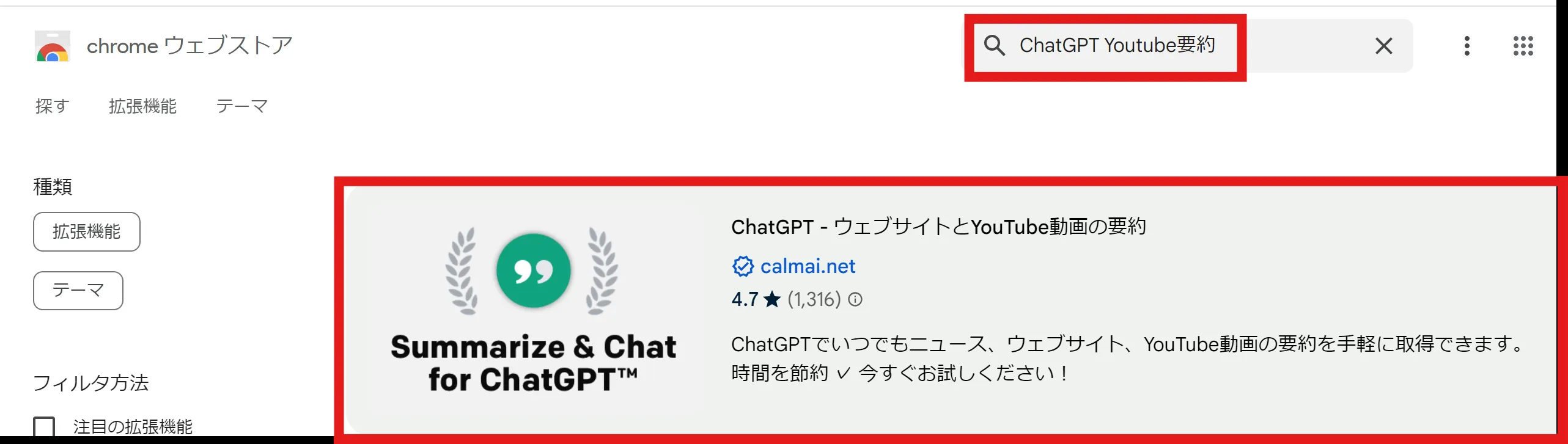
ChatGPT - ウェブサイトとYouTube動画の要約
その後、赤枠で囲ったChromeに追加をクリックし拡張機能を追加する。
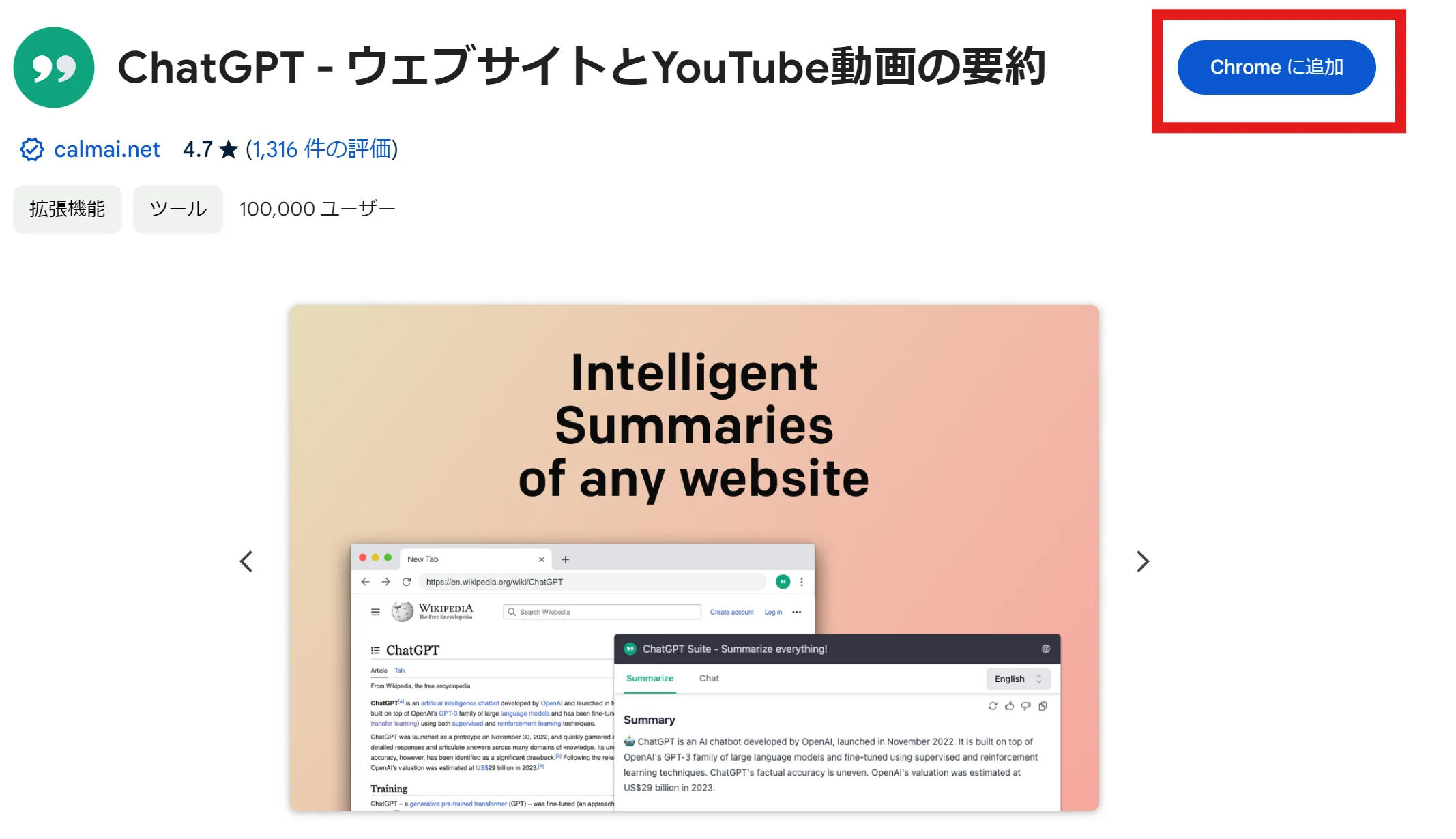
Chromeに追加
画面の指示に従って拡張機能をツールバーに固定すると便利です!
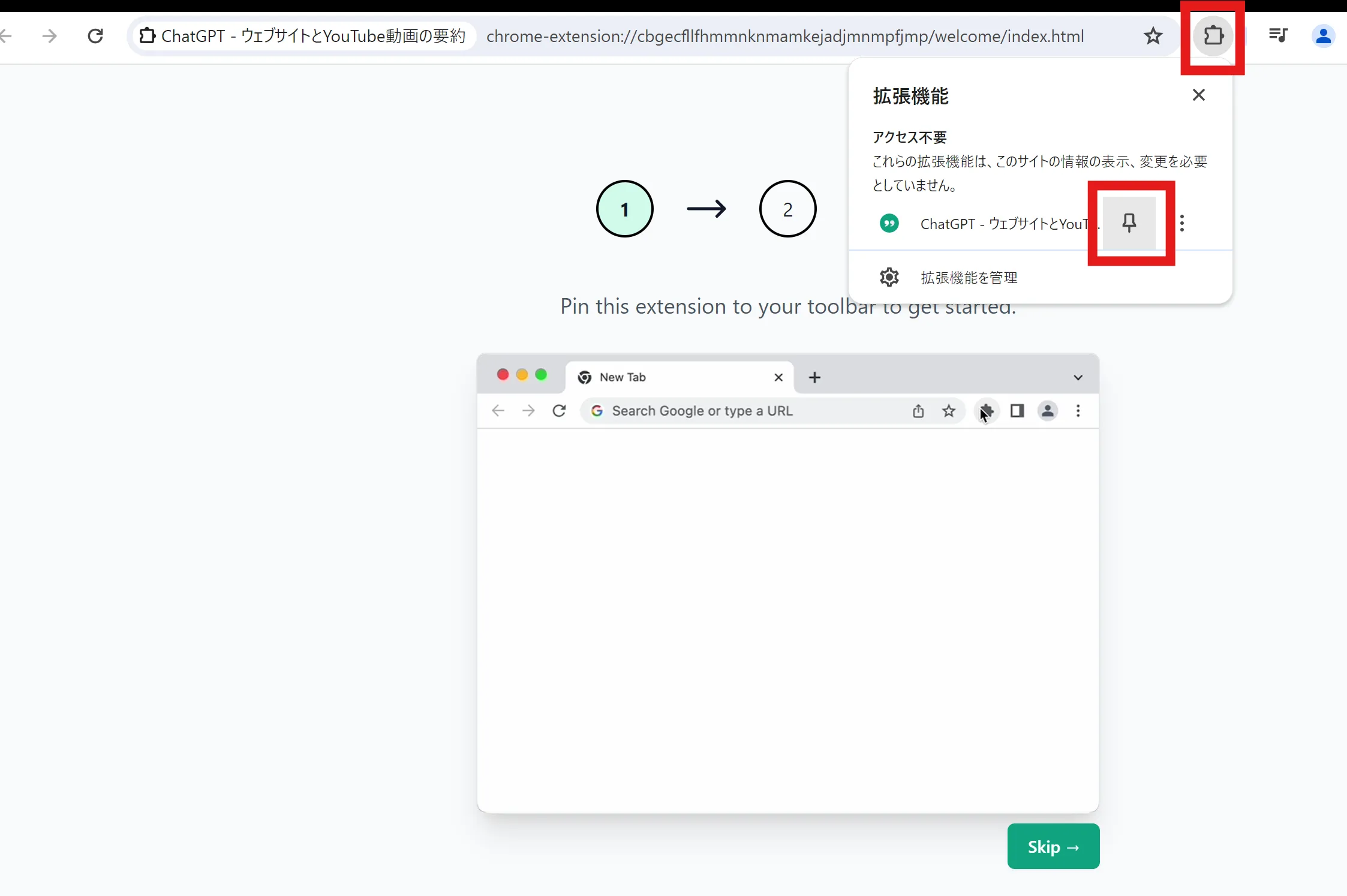
拡張機能をツールバーに固定
最後にChatGPT InterfaceもしくはOpenAIのAPI keyのどちらを使ってログインするか決めてNextをクリックすることで拡張機能が獲得できます!
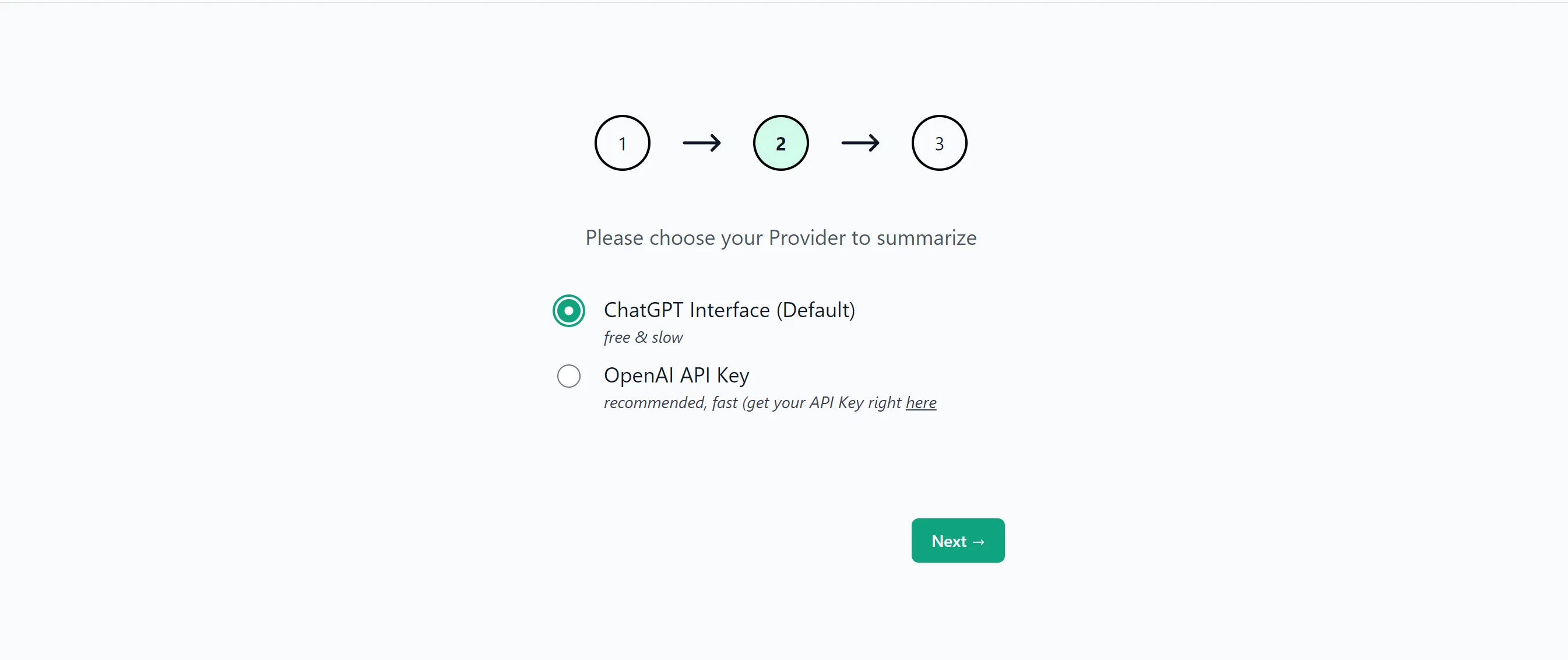
ログイン方法の決定
2. 拡張機能を使って動画を要約する
実際にYoutubeを開き、赤枠で囲った緑色のアイコンのどちらかをクリックすることで動画の要約結果を得ることが可能です!
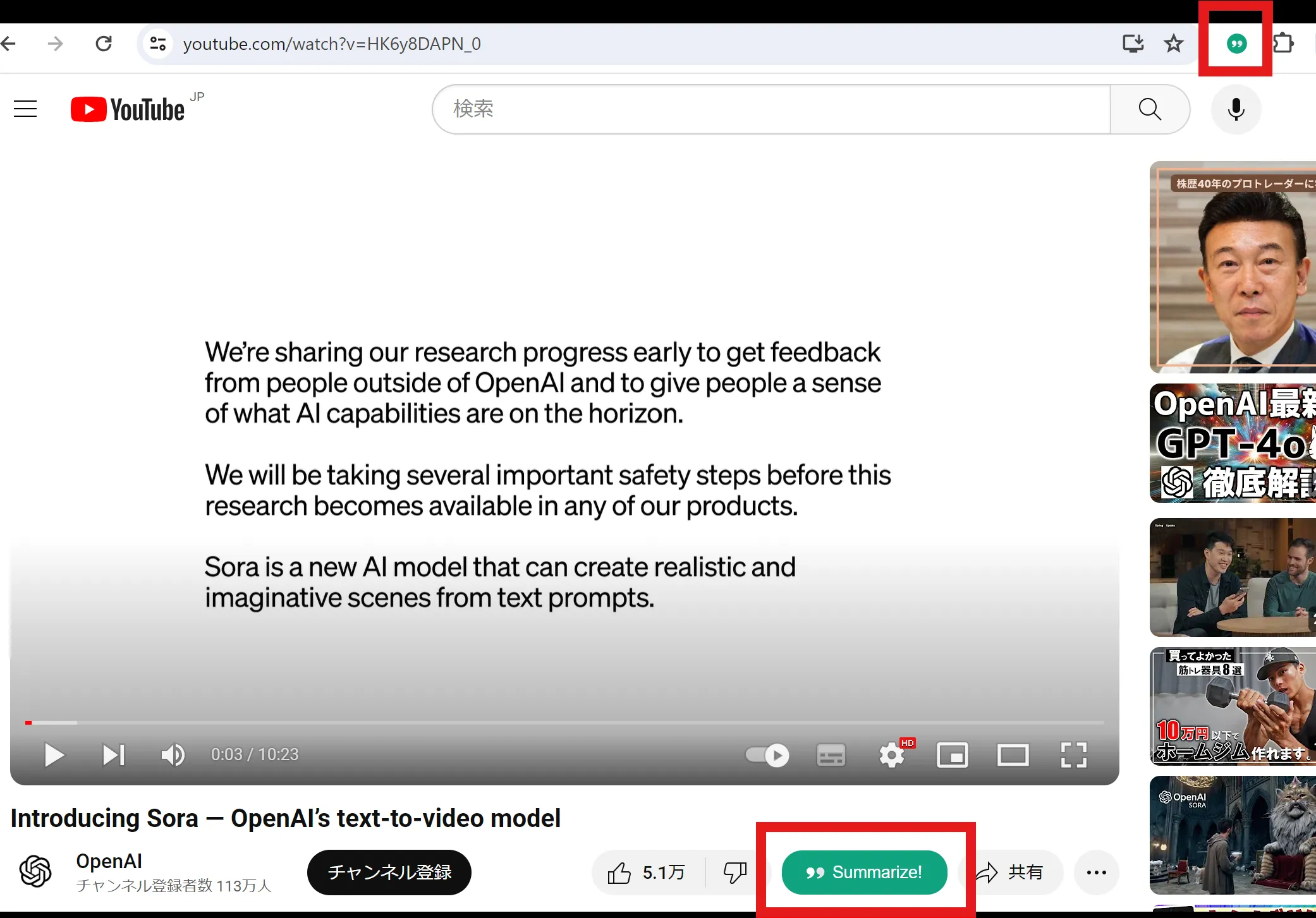
拡張機能を使って動画を要約する
3. 要約結果の出力:拡張機能を使って作成された動画の要約をテキストで得ることが可能です!。
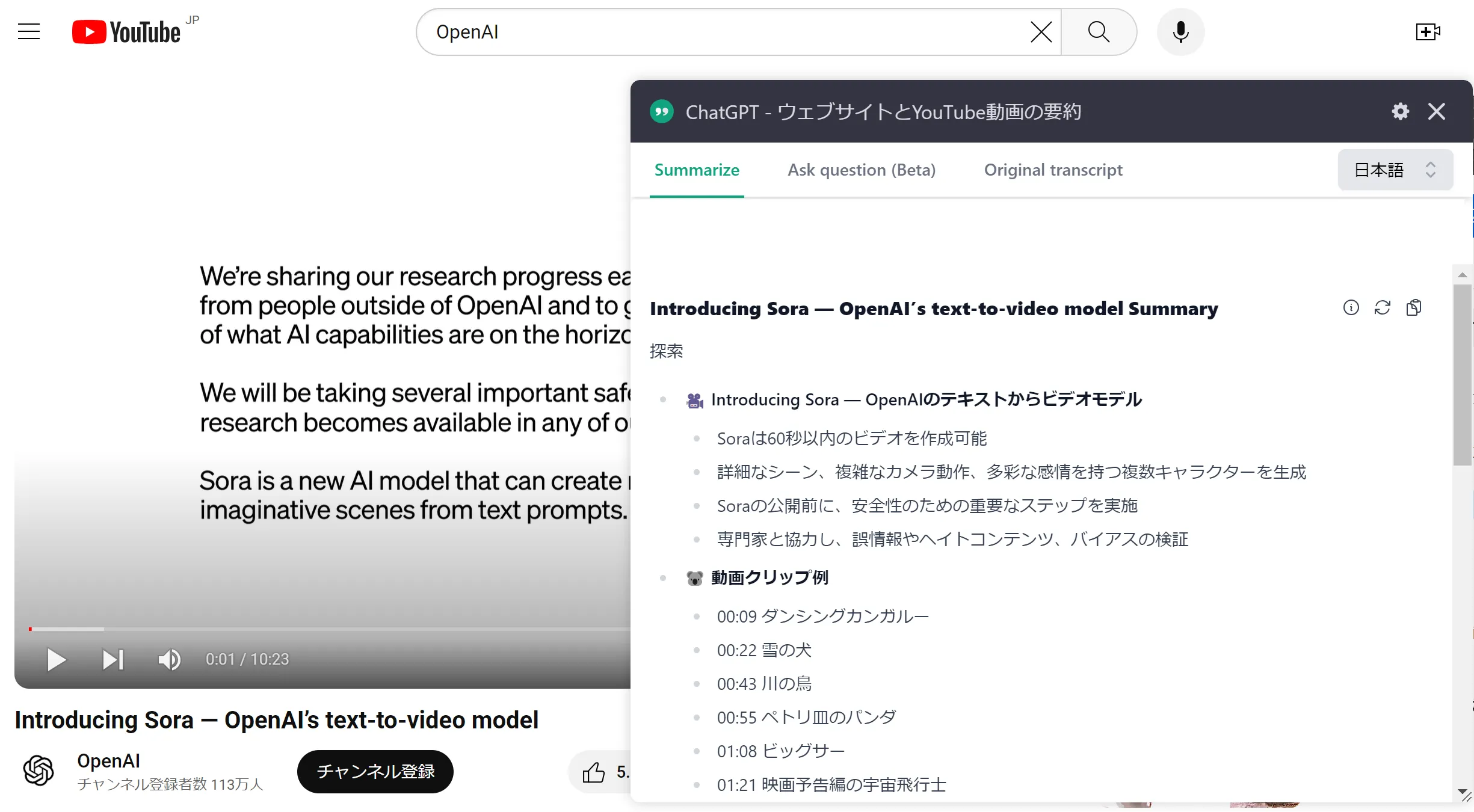
要約結果の出力
ChatGPTでYouTubeを要約するメリットとデメリット
①の手法
- メリット
ChatGPTが動画URLからサイトを検索しその内容を網羅したうえで要約してくれるため要約の質が高いです。
- デメリット
Youtubeの動画URLを読み込みそこから要約を作成するのはChatGPTの最新モデルであるGPT-4oのみで可能。他のGPT-4やGPT-3.5では不可能
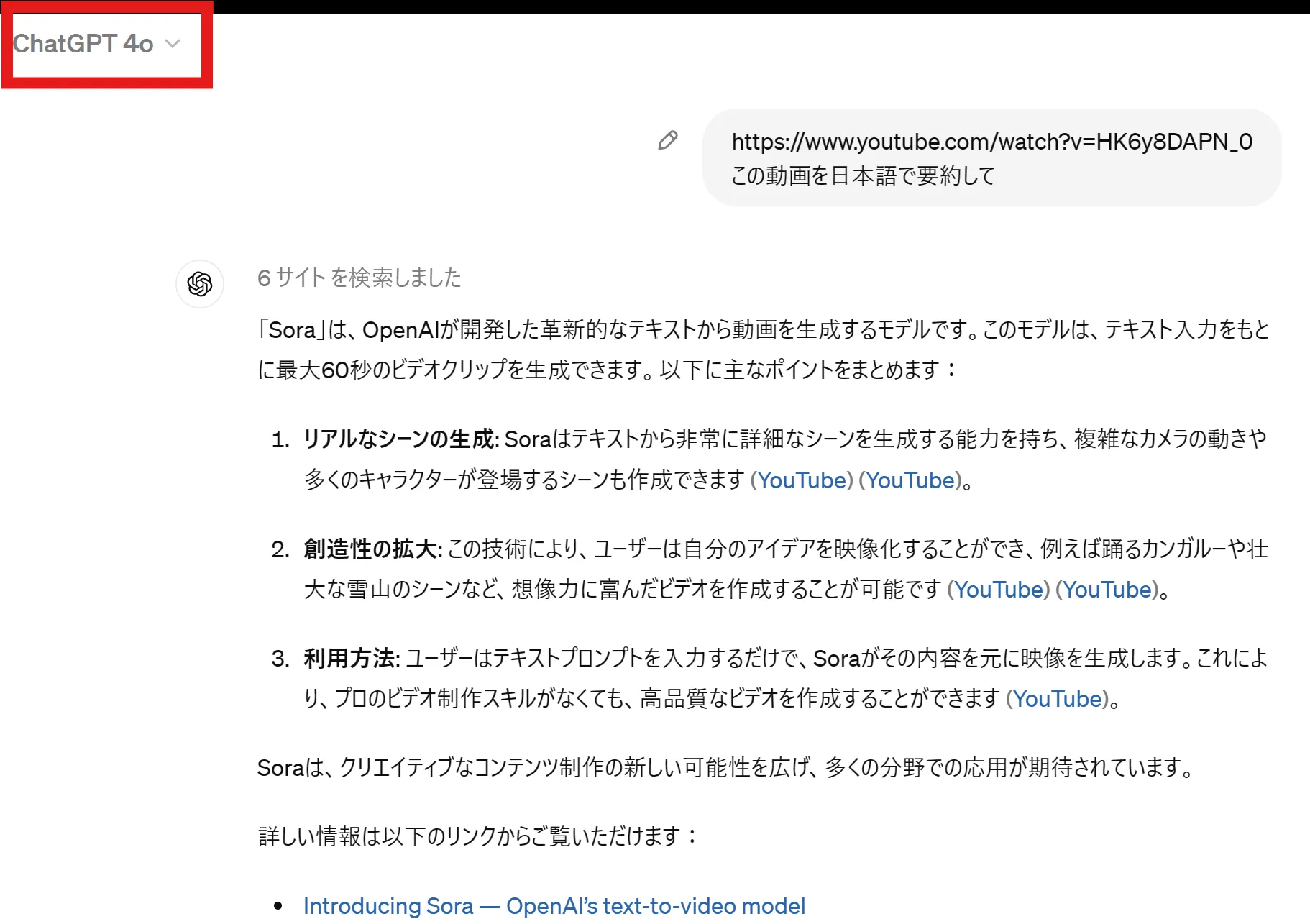 GPT-4oのみ動画URLから要約作成可能
GPT-4oのみ動画URLから要約作成可能
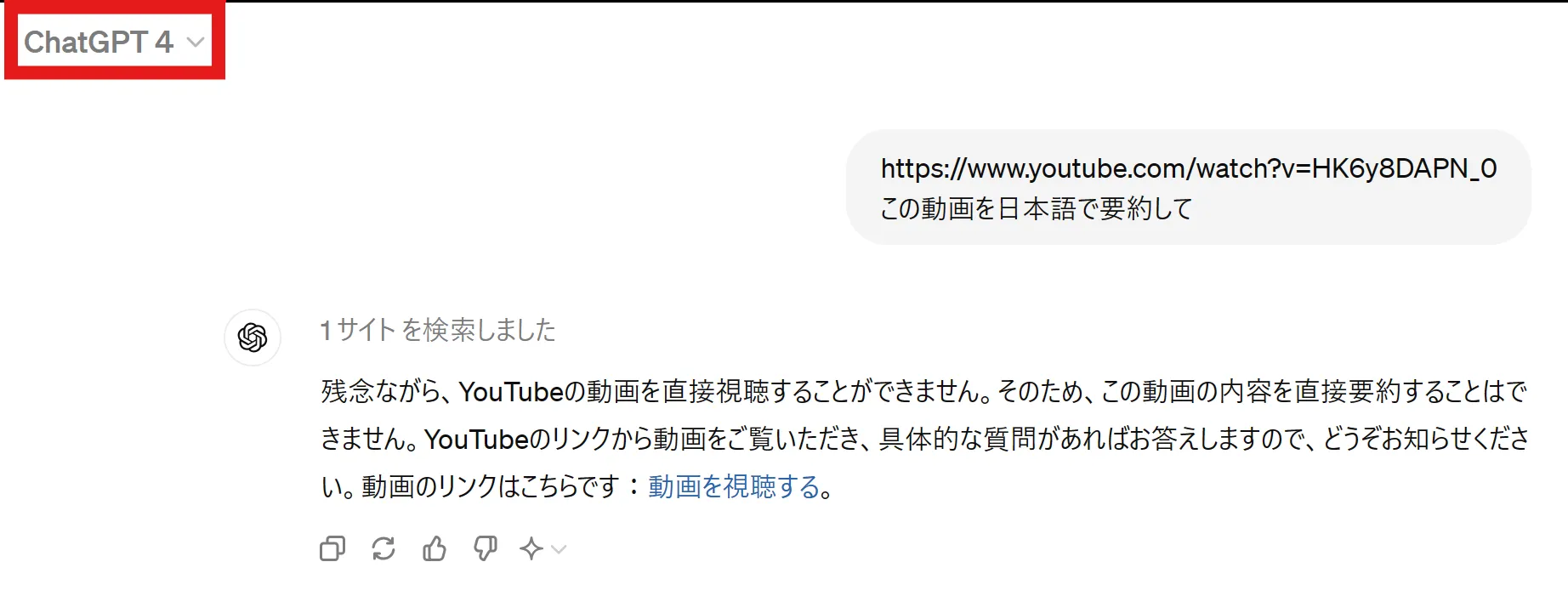
GPT-4では動画URLから要約作成できない
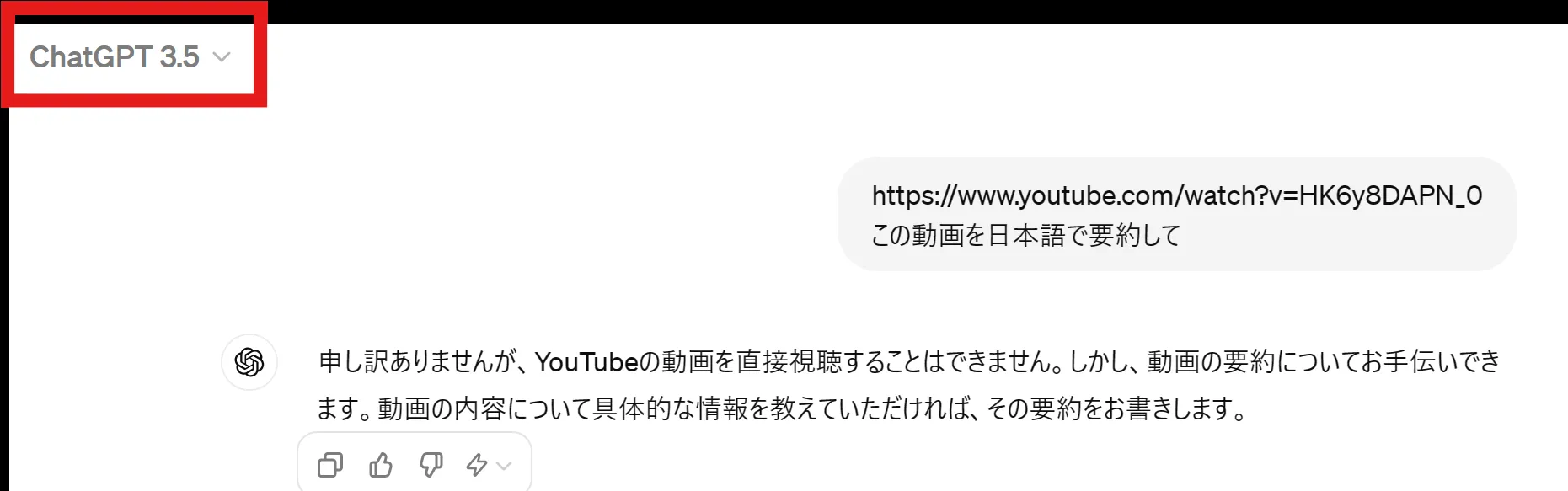
GPT-3.5でも動画URLから要約作成できない
②の手法
- メリット
先に述べたようにURLの読み込みを伴わないため、GPT-3.5、GPT-4およびGPT-4oのすべてのモデルで要約を作成することが可能!
- デメリット
Youtubeの動画の文字起こし機能は精度が決して高いとは言えない。そのため動画によってはノイズなどが多いためにうまく文字起こしが行われないことがある。
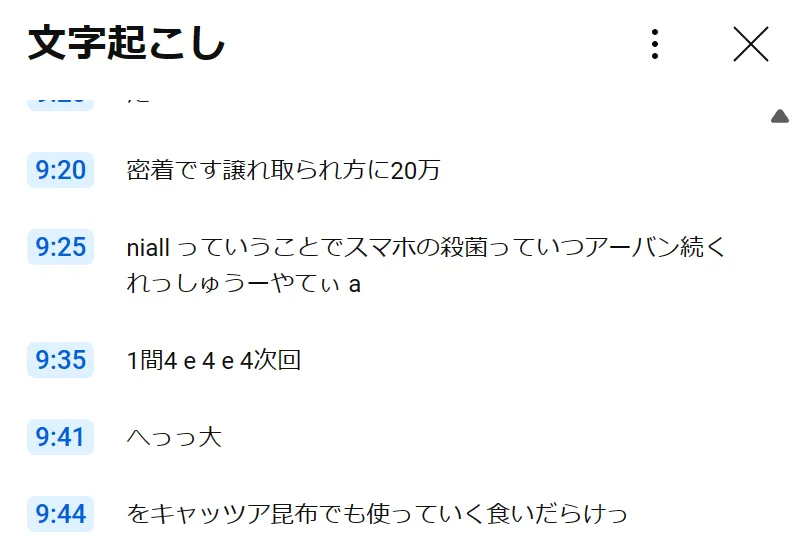
文字起こしの日本語が正しくない
③の手法
- メリット
一度拡張機能を獲得すればそこからはクリックをするだけで要約を得ることが可能。
- デメリット
拡張機能獲得の手続きがやや大変。
また、この拡張機能はChatGPTを作成したOpenAI社の公式サービスではなくcalmai.net氏が作成したものであるため、プライバシーポリシー等を自身で確認する必要があります。
Youtube要約ができる無料AIツール
Microsoftが提供する「Microsoft Copilot」は、拡張機能不要で誰でもワンクリックで動画の要約を作成できます。
基本無料で利用可能で、ChatGPTの有料プラン(ChatGPT Plus)限定のモデルである「GPT-4 Turbo」が標準で搭載されています。
動画の要約以外にも、WebサイトやPDFといったテキストの要約・翻訳をサイドバーから行うことが可能です。
日常・ビジネスシーン問わず非常に便利な機能が多数利用できるので、興味のある方はぜひその機能を試して見てください。
【関連記事】
Copilotとは?製品別の特徴や料金体系、活用例を徹底解説! | AI総合研究所
Microsoftが提供する生成AI「Copilot」とは何か、簡単にわかりやすく解説します。製品ごとの特徴やできること、必要なライセンス、多様な料金プランなどを理解し、作業の効率化を図りましょう。
https://www.ai-souken.com/article/copilot-overview

まとめ
本記事では、ChatGPTを使用したYouTube動画の要約方法3つとそのメリットおよびデメリットを紹介しました。3つの方法を一度試してみて、どの方法が自身の目的に一番向いているか検証してみるのもよいでしょう!実際に検証することでそれぞれの方法のメリットおよびデメリットを肌で感じることができると思います。
この記事が、YouTube動画の要約の助けになるだけでなく、ChatGPTのポテンシャルを最大限に活用し、デジタル情報を管理する上での効率とセキュリティの向上に役立てば幸いです。